So setzen Sie Windows 11 zurück
Verschiedenes / / March 12, 2022
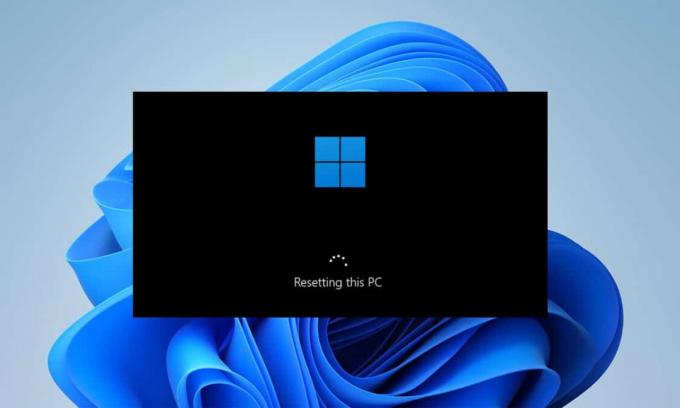
Wenn Sie auf Ihrem neu gekauften Windows 11-Laptop ständig mit Fehlern und Problemen konfrontiert sind, sollten Sie Windows 11 endgültig zurücksetzen. Diese PC-Funktion in Windows zurücksetzen ermöglicht es Ihnen, Ihr Windows-Betriebssystem auf die Werkseinstellungen oder die Standardkonfiguration zurückzusetzen. Auf diese Weise können Sie eine frische Windows-Umgebung haben, in der alle vorherigen Probleme beseitigt sind, sobald alle Programmdateien neu installiert werden. Beim Zurücksetzen des PCs können Sie auch wählen, ob Sie persönliche Dateien behalten oder löschen möchten, bevor der Rücksetzvorgang beginnt. In diesem Artikel erfahren Sie also, wie Sie Windows 11 auf die Werkseinstellungen zurücksetzen oder hart zurücksetzen.

Inhalt
- So setzen Sie einen Windows 11-PC zurück
- Option I: Meine Dateien während des Zurücksetzens auf die Werkseinstellungen von Windows 11 behalten
- Option II: Beim Hard Reset von Windows 11 alles entfernen
So setzen Sie einen Windows 11-PC zurück
Sie können Windows jederzeit zurücksetzen, wenn nichts anderes funktioniert. Es sollte jedoch Ihr letzter Ausweg sein. Beim Zurücksetzen von Windows haben Sie die Möglichkeit, Ihre Daten zu speichern, aber alles andere zu löschen, einschließlich
Anwendungen und Einstellungen, oder alles löschen und Windows von Grund auf neu installieren. In 99 % der Fälle behebt das Zurücksetzen Ihres Windows-Betriebssystems alle Betriebssystem- und softwarebezogenen Probleme, einschließlich Virenangriffe, beschädigte Betriebssystemdateien usw.Notiz: Diese Methode zum Zurücksetzen von Windows 11 löscht alle Anwendungen und Treiber, die auf Ihrem Standard-Betriebssystemlaufwerk installiert sind, mit Ausnahme der vorinstallierten. Sichern Sie also alle wichtigen Daten in einer externes Laufwerk oder Cloud-Speicher bevor Sie diese Methode durchführen und Erstellen Sie einen Systemwiederherstellungspunkt auch.
1. Drücken Sie die Windows + X-Tasten zusammen, um die zu erziehen Schnelllink Menü auf dem Bildschirm.
2. Auswählen Einstellungen aus der Liste wie gezeigt.

3. In dem System Tab, scrollen Sie nach unten und klicken Sie auf Wiederherstellung wie unten abgebildet.

4. Unter dem Wiederherstellung Menü, klicken Sie auf die PC zurücksetzen Taste.

Option I: Meine Dateien während des Zurücksetzens auf die Werkseinstellungen von Windows 11 behalten
5A. In dem Setzen Sie diesen PC zurück Fenster, klicken Sie auf die Behalte meine Dateien Option, um die Methode zum Zurücksetzen von Windows 11 fortzusetzen, ohne Ihre persönlichen Daten zu verlieren.
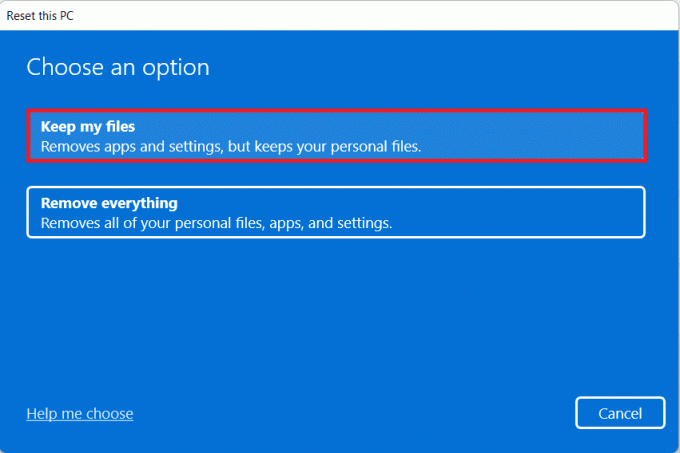
6A. Wählen Sie entweder Wolkeherunterladen oder Lokalneu installieren in dem Wie möchten Sie Windows neu installieren? Bildschirm.
Notiz: Der Cloud-Download erfordert eine aktive Internetverbindung ist jedoch zuverlässiger als eine lokale Neuinstallation, da die Möglichkeit besteht, dass lokale Dateien beschädigt werden.

Lesen Sie auch:Beheben Sie den Fehler „Unzugängliches Startgerät“ in Windows 11
Option II: Beim Hard Reset von Windows 11 alles entfernen
5B. In dem Setzen Sie diesen PC zurück Fenster, klicken Sie auf die Entfernen Sie alles Option fortzusetzen.
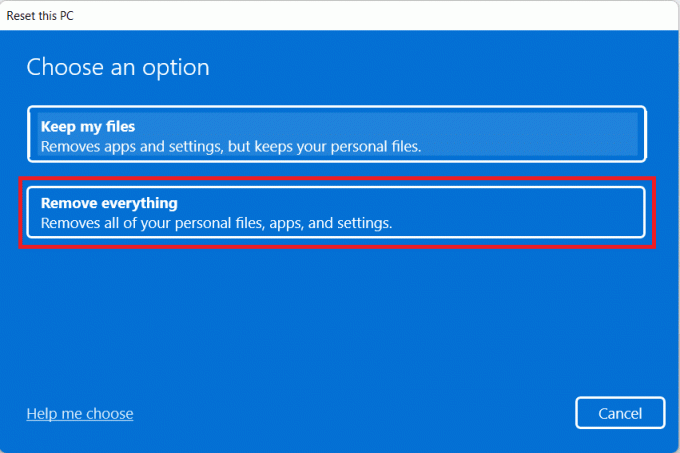
6B. Sie werden nicht aufgefordert, einen Speicher auszuwählen, und springen zu Schritt 7.
7. Auf der Zusätzliche Einstellungen Bildschirm, auf den Sie klicken können Einstellungen ändern zuvor getroffene Entscheidungen bei Bedarf zu ändern.

8. Klicke auf Zurücksetzen da dies der letzte Schritt in der Methode zum Zurücksetzen von Windows 11 ist.

Notiz: Während des Reset-Vorgangs wird Ihre Der Computer kann mehrmals neu gestartet werden. Dies ist ein normales Verhalten, das während dieses Vorgangs angezeigt wird, und kann Stunden dauern, da dies von Ihrem System und den von Ihnen gewählten Einstellungen abhängt.
Häufig gestellte Fragen (FAQs)
Q1. Können die Viren durch die folgende Methode zum Zurücksetzen von Windows 11 aus dem System entfernt werden?
Ans.Jawohl, aber stellen Sie sicher, dass Sie die Systemwiederherstellungsdateien nach denselben durchsuchen, wenn Sie sie nach dem Zurücksetzen in der frischen Windows-Umgebung wiederherstellen möchten.
Q2. Kann ein Zurücksetzen des PCs ihn schneller machen?
Ans.Jawohl, für kurze Zeit nach dem Zurücksetzen. Wenn Sie den PC im Laufe der Zeit weiter verwenden, häufen sich mehr Dateien und Anwendungen mit ihren Daten an. Es wird die PC-Geschwindigkeit ein wenig reduzieren, aber Sie werden keine größeren Probleme mit der PC-Verlangsamung haben.
Empfohlen:
- So ändern Sie den Energiesparplan unter Windows 10
- Behebung Beim Zurücksetzen Ihres PC-Fehlers ist ein Problem aufgetreten
- Vollständige Liste der Windows 11-Ausführungsbefehle
- So entfernen oder setzen Sie das BIOS-Passwort zurück
Dieser Artikel führte Sie weiter wie man Windows 11 zurücksetzt. Hinterlassen Sie Fragen oder Kommentare im Feld unten.



